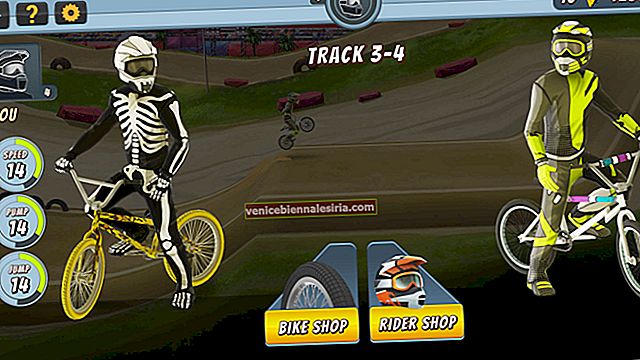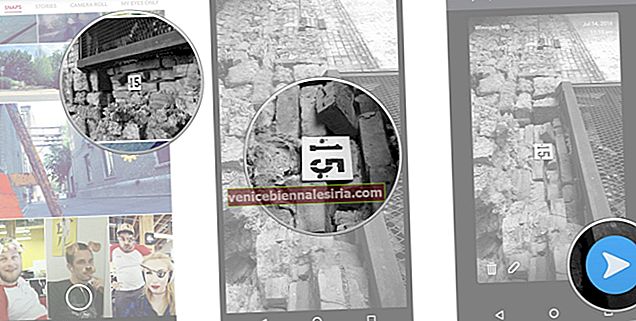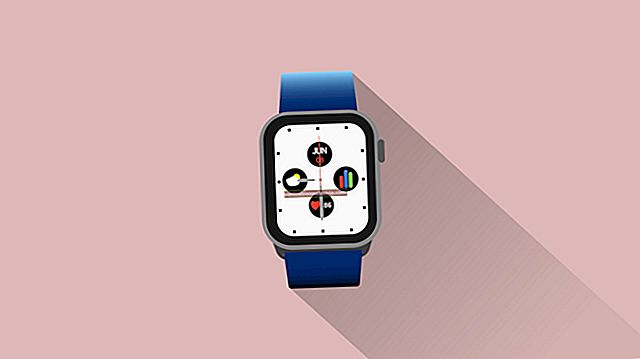Mac'teki Finder, Mac'inizde gezinmenin ve dosyalar ve klasörler arasında gezinmenin en rahat yollarından biridir. Finder'da gördüğünüz temel işlevlerin yanı sıra, dosya ve klasör gezintinizi daha da kolaylaştırabilecek özel kullanışlı araçlar vardır.
Bugün tartışacağımız tam olarak budur. Şu anda görüntülemekte olduğunuz bir dosya veya klasörün tam konumunu bilmek için Mac'teki Finder'da dosya yolunun nasıl ortaya çıkarılacağını açıklayacağız (Mac bulucudan dosya / klasör yolunu kopyalamak istiyorsanız, buraya atlayın.) İşlem oldukça basit ve birkaç adımdan biraz daha fazlasını alacaktır. Daha da basitleştirmek için, size yardımcı olacak adımlar ve resimlerle kılavuzu hazırladık, etrafta dolaşın.
Mac'te Finder'da Dosya Yolu Nasıl Gösterilir
Aşama 1. Önce Finder'ı açın .
Adım 2. Şimdi üstteki Finder menüsünden Görüntüle'ye tıklayın .
Aşama 3. Şimdi yapmanız gereken tek şey "Yol Çubuğunu Göster" i tıklamak .

Artık Finder'ın altında küçük bir çubuk açılır görebilirsiniz.

4. Adım. Her şeyin doğru yapıldığından emin olmak için farklı klasörler arasında gezinin ve bu çubukta görüntülenen yola dikkat edin.
Yolu tekrar gizlemek isterseniz, "Yol Çubuğunu Gizle" yi tıklamanız yeterlidir .

Keyobard Kısayolunu Kullanarak Mac'teki Finder'da Tam Dosya Yolunu Görüntüle
Bir Dosya yolunu görüntülemek, Klavye kısayolunu kullanarak daha da kolaydır. Bulucuyu Aç → Option (⌥) + Command (⌘) + P kombinasyonunu kullanın.
Şimdilik bu kadar!
Oturumu kapatma
Bu özelliğin herhangi bir teknik bilgiye ihtiyacı yoktu ve manuel olarak yapmak yerine varsayılan olarak tüm Mac kullanıcılarının kullanımına açık olmalıydı. Ama belki Apple'ın bununla ilgili başka düşünceleri vardı. Artık bildiğinize göre, onu kullandığınızdan emin olun ve dosya yolunu ezberlemenin stresini azaltın.
Bakmak isteyebilirsiniz:
- Mac'te Spotlight Aramasında Dosya Yolu Nasıl Gösterilir
- Mac'teki Finder'da Kenar Çubuğuna Dropbox Ekleme
- Mac'te Derece Sembolü Nasıl Yazılır: Hızlı Yöntemler
Bu kılavuzla ilgili herhangi bir sorununuz olursa, aşağıya yorum yaptığınızdan veya bizimle iletişime geçtiğinizden emin olun.